Mit den entsprechenden Nutzerberechtigungen können Sie Benachrichtigungen für abfragebasierte oder Look-verknüpfte Kacheln in benutzerdefinierten Dashboards oder LookML-Dashboards ändern, die die neuen oder alten Dashboards verwenden.
Klicken Sie auf der Kachel der Benachrichtigung auf das Symbol Benachrichtigungen, um das Benachrichtigungsansicht-Fenster zu bearbeiten, zu duplizieren oder zu löschen. Klicken Sie dann rechts neben der Benachrichtigung, die Sie ändern möchten, auf das Dreipunkt-Menü. Wenn Sie Ihre Benachrichtigungseinstellungen ändern, werden auch die Einstellungen für Nutzer geändert, die Ihren Benachrichtigungen folgen.
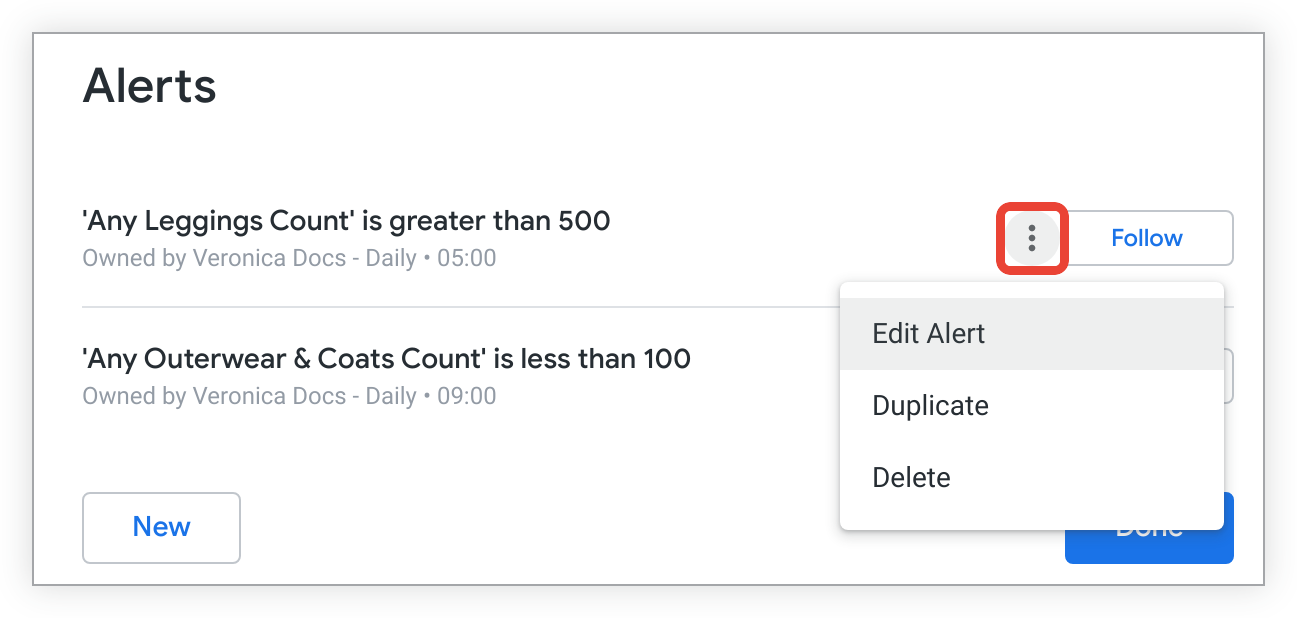
- Klicken Sie auf Benachrichtigung bearbeiten, um ein Fenster zu öffnen, in dem Sie die Einstellungen ändern können. Klicken Sie abschließend auf Benachrichtigung speichern. Nur Looker-Administratoren können Benachrichtigungen bearbeiten, die Benachrichtigungen an Slack senden.
- Wenn Sie eine Meldung duplizieren möchten, klicken Sie auf Duplizieren, um ein Fenster mit den vorhandenen Einstellungen zu öffnen. Klicken Sie dann auf Benachrichtigung erstellen. Beim Duplizieren wird eine neue Benachrichtigung mit identischen Kacheleinstellungen erstellt. Die duplizierte Benachrichtigungsabfrage prüft, ob Bedingungen basierend auf den Dashboard- und Kacheleinstellungen zum Zeitpunkt der ursprünglichen Benachrichtigung ausgelöst wurden. Wenn ein Nutzer seit der Erstellung der ursprünglichen Benachrichtigung Änderungen am Dashboard oder an der Kachel vorgenommen hat, werden diese Änderungen nicht für die duplizierte Meldung übernommen.
- Klicken Sie zum Löschen einer Benachrichtigung auf Löschen und bestätigen Sie den Vorgang im daraufhin angezeigten Fenster. Klicken Sie auf Fertig, um das Fenster der Benachrichtigungsansicht zu schließen. Nur Looker-Administratoren können Benachrichtigungen löschen, die Benachrichtigungen an Slack senden.
Sie können die Einstellungen für die Slack-Benachrichtigung eines anderen Nutzers nicht duplizieren, wenn eine der folgenden Bedingungen erfüllt ist:
- Die Benachrichtigung sendet Slack-Benachrichtigungen an einen Slack-Kanal, der Ihnen nicht zur Verfügung steht. Sie müssen die Einstellungen für die eigene Slack-Bereitstellung selbst konfigurieren.
- Sie haben keine
send_to_integration-Berechtigungen.
Wenn Sie in beiden Fällen versuchen, die Meldung zu duplizieren, wird folgende Meldung angezeigt:
This alert delivers notifications to a destination that is not available to you.
Click **Clear** to reset to default.
Administratoren können Benachrichtigungen bearbeiten, duplizieren, löschen oder pausieren. Das gilt auch für private Benachrichtigungen, die von anderen Nutzern erstellt wurden.
Dashboard oder Kachel einer Benachrichtigung löschen
Wenn ein Nutzer das Dashboard oder die Dashboard-Kachel, für die die Benachrichtigung aktiviert ist, löscht, wird diese Benachrichtigung deaktiviert: Alle Follower oder Empfänger erhalten keine Benachrichtigungen mehr, wenn die Benachrichtigungsbedingungen erfüllt sind.
Auf der Nutzerseite Benachrichtigungen verwalten wird der Inhaber der Benachrichtigung sofort angezeigt, dass der Name des Dashboards für die Benachrichtigung gelöscht wurde. Wenn die Benachrichtigungsabfrage das nächste Mal ausgeführt wird, wird der Status Deaktiviert angezeigt.
Administratoren werden auf der Seite Benachrichtigungsverlauf des Bereichs Admin sofort durch den Namen des Dashboards durch - für die Benachrichtigung ersetzt und auf der Seite Benachrichtigungen des Admin-Steuerfelds gelöscht. Wenn die Abfrage zur nächsten Warnung das nächste Mal ausgeführt wird, wird die Benachrichtigung auf der Seite Benachrichtigungsverlauf im Bereich Verwaltung entfernt. Auf der Seite Benachrichtigungen wird der Status Pausiert mit einer Kurzinfo angezeigt, die darauf hinweist, dass das Dashboard oder Dashboard-Element (Kachel) gelöscht wurde.
